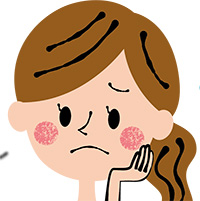
ロジクールのエルゴキーボードとマウスって使いやすい?本当に肩こりや腱鞘炎が緩和される?
K860とM575は、ロジクールが開発したエルゴノミックデザインのキーボードとマウスです。
こちらの記事では、
- ERGO K860 ワイヤレススプリットキーボード
- ERGO M575 ワイヤレストラックボール
上記2アイテムを、1日のPC作業が長く長年肩こりの私が使ってみました。
結論として、
- 肩こりや腱鞘炎につながる筋肉の緊張を防げる
- マウスパッド不要は便利
- 操作は慣れる
を実感しました^^
人間工学に基づいたエルゴノミックデザインのおかげで、不自然なひねりは極力発生しません。同じ時間作業しても筋肉の疲れ具合が全く違う(というか、ほぼ感じませんでした)。
今まで抱えていた「作業を続けたいけど、肩こりのためにストレッチしなきゃ」という心理的負担や、「PC作業は終えたけど、体がガチガチ」から解放されます♪

長時間PCと向き合うブロガーさんやwebライターさんはもちろん、これからPCを使う機会が増える高校生・大学生のお子さんにもおすすめです。
- 今回試した商品
- 公式サイト
ERGO K860 ワイヤレススプリットキーボード - 公式サイト
ERGO M575 ワイヤレストラックボール
それでは、早速まいりましょう!
※記事作成のため、商品提供いただきました。(提供/ロジクール)
【口コミ】ロジクール ergo K860の使い心地

| PCとの接続 | 独自のUnifying無線 およびBluetooth 4.2 |
| 接続 | 最大3台まで Easy Switchキーで 切り替え簡単 |
| キーボード | 115キー 日本語レイアウト パンタグラフ式 |
| 本体サイズ | 456×233×48mm |
| 重量 | 1,160g(電池含む)、 単4形乾電池2本要、 電池寿命:最大2年間 |
| OS | Windows、Mac対応 |
| カラー | グラファイトのみ |
| 発売日 | 2021年8月 |
エルゴノミックデザインとは、人間の体の構造を元に長時間使用しても疲れにくいよう設計されたもののこと。
具体的には手・手首・前腕が自然な位置にあることで不要な筋肉の緊張をなくし、ストレスフリーに。

結果幸福度が上がって、仕事の生産性もアップすることができます。
湾曲構造で筋肉の緊張が防げる

中央を頂点として左右に波打つようにキーが分断されている形状と、手首を支えるパームレストが一体化している構造が特徴的です。

実際にキーボードに手を乗せてみると、今までのような「さぁ、キーボードを打つぞ!」という感覚ではなく「自然に添える」という表現がぴったりの感覚でした。

一般的なキーボードに変えてみると、キータッチのために手首を内側にひねっていたこと、その影響で腕から肩・首にまで力が入っていたことを実感してびっくりしました!
K860は立体的な波型構造のおかげで、手首の曲げとそれに伴う不快感が25%削減・手と肩が常にリラックスした状態でタイピングできます。
以下は、ロジクールの公式サイトに提示されている「美姿勢」になるためのチェックポイントです。
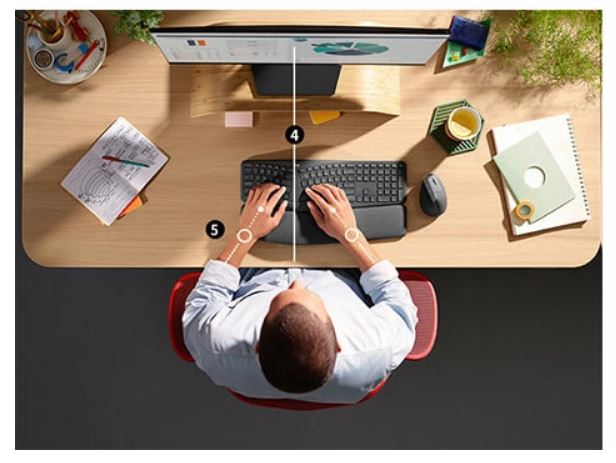
- ひじとデスクの高さが平行になるよう椅子の高さを調節。アームレストは肩と腕がリラックスできる位置へ。
- ひざは直角に曲がり、太ももは床と並行・足の裏がしっかり床につくように。
- モニターは上部が目の高さ、腕一本分の距離をとって。
- ERGO K860の分断された部分が胸の中心にくるようにセット。
- パームレストに手首をおくことで手首と前腕がリラックス。
この5つのチェックポイントを参考にPC環境を整えました。結果、背中や首への緊張が実感としてなくなり、すごく楽に♪
あれほどストレッチをしても楽さは継続しなかったのに!
PC作業中は同じ姿勢を続けてしまうから、無理のない姿勢を保てる環境を作ることが大事だったんだ、と実感しました。(そんなに悪い姿勢をしている実感がなかった…)

一般的なキーボードでブラインドタッチOKな私が使ってみて、4日程で違和感がなくなりました。たまに手元を確認はするもののスムーズに使えています。
パームレストが手首にかかる圧力を分散

キーボードと一体化されたパームレスト、手にしてすぐ触り心地のよさに魅了されました。
さらっとした表面と、形状記憶素材・高反発素材・ファブリック素材の3層からできています。沈みこみはほとんどないものの硬すぎずの程よい反発力。

長時間使っていても蒸れず、サラサラでべたつき感もありません。汚れが気になったら軽くしぼった布でふけばいいかな?と感じる素材感です。

タイピングをしないときにもパームレストに手を置いてリラックスできます。
3段階の高さ調整で自分に合う角度にできる
作業時の姿勢に合わせて、キーボード手前側の高さを高くすることができます。

キーボード裏面に折り畳み式の足があり、-4°・-7°に簡単に変えられます。

もちろん、0°の状態でも手首がまっすぐになるポジションならそのままで問題なし。

デフォルトの0°でも楽に感じていましたが、-4°を試してみると手首の楽さが違う!

スタンディングデスクには-7°がちょうどいいです。
便利なファンクションキー

キーボード上部のファンクションキーには「明るさ調整」や「音量調整」などのショートカットが割り当てられています。
記事を書く作業にはあっちの資料を見て、この言葉を検索して…なんていう行ったり来たりがあるので、F3.4.5に割り振られているタスクビューや画面切り替えが助かっています。
ファンクションロックキーも独立してあるので、通常のファンクションキーとしてもすぐに使えます。

また、最大3台のデバイスとも接続設定可能。設定後は使いたいデバイスに合わせてボタンで切り替えができます。
ワイヤレスですっきり!接続簡単

ワイヤレスキーボードK860の接続方法は、
- 専用USB(Unifying USB)をPCに差し込む
- Bluetooth
のいずれかです。
ロジクール専用のUSB=Unifying USBレシーバーとは、1つで最大6つのロジクールキーボードとマウス※を接続できる優れもの。(※Unifying USBレシーバー対応商品に限る)

K860接続以前よりロジクールマウスを使っていたので、既にPCには他のUnifying USBレシーバーが差し込まれている状態でした。
K860の電源を入れると早速Unifying USBレシーバーを認識、
- 既存のレシーバーに統合するか
- 新たなレシーバーに登録するか
の選択画面が表示されました。
登録台数に余裕があったので、「既存のレシーバーに統合」を選択。これで接続完了です^^

パソコンについては詳しくない私でも、指示に従っての操作で難なく使い始めることができました。

単四乾電池2本で最長2年間使用可能。ほとんど、電池替えを忘れるほど長持ちですよね。
残量が少なくなると「logi」ロゴキーの上にあるバッテリーインジケーターライトが赤で点灯してお知らせしてくれます。また、キーボード右上の電池キーを押すことで残量チェックも可能。
デメリット?テンキー付きで大きめサイズ

テンキー付のフルサイズキーボードとパームレストが一体化しているので、大きめです。使う予定の場所でサイズを確認してみてくださいね。
公式サイトで詳しく見てみる▶
ERGO K860 ワイヤレススプリットキーボード
【口コミ】ロジクール ergo M575の使い心地

| PCとの接続 | 独自のUnifying無線 およびBluetooth 4.2 |
| ボタン数 | 5個 ・左/右クリック ・戻る/進む、 ・ミドルクリック付き スクロールホイール (内3個カスタマイズ可) |
| 本体サイズ | 高さ: 134mm 幅: 100mm 奥行き: 48mm |
| 重量 | 145g 単3形乾電池1本要、 電池寿命: 最長24ヵ月 (USBレシーバ使用時) 最長20か月 (Bluetooth使用時) |
| OS | Windows、Mac対応 |
| カラー | グラファイト: M575GR オフホワイト: M575OW |
| 発売日 | 2020年8月 |
手のサイズ小さめ女性でも大丈夫

マウスに手を添えたときの手首のひねりがほとんどありません^^
なだらかなカーブで、手を添えるとほっとする感じです。
筆者にとって初めてのトラックボールマウス、今まで使っていたマウスより大型でびっくりしました。

手が小さ目の方は、マウスサイド「すすむ」ボタンに人差し指を合わせて置いてみると使いやすいです。
マウスパッド不要は便利

使い始めはつい、以前のようにマウス自体を動かしてしまいそうになりましたが(^^;
マウスの裏面には滑り止めが5か所ついていて、簡単にズレることはありません。

USBレシーバでの接続なら、単三電池1本で電池寿命が最長24か月!ほぼ電池交換を気にせず使えますね。しかも、電池残量が少なくなったらPC画面にアラートでお知らせしてくれます^^

以前使っていたM575mは一般的な手首で動かすタイプなので、マウスの重さを軽くするために単三電池2本入れられる構造なのに、あえて1本にしてみたり、相性のいいマウスパット選びに苦戦したり…。

マウスパッド不要がこんなにもストレスフリーなのか!と実感しました。
親指は痛くならなかった

トラックボール初心者なので、当初は小さいチェックボックスとか文字間にカーソルを合わせたり、部分的に文字を選択したり…という作業が難しかったです。
「むむ…そうじゃない!そこじゃないよ!」と、もどかしい日が3日くらい。でも、人間なれるものですね、その後は意図した部分にぴっ!と合わせることができるようになりました。
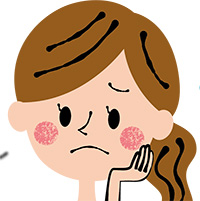
トラックボールって親指が腱鞘炎にならない?
トラックボール操作に慣れると同時に、キーボードのショートカットキーの使い分けも馴染んできました。
逆に今までいかに手首を動かしていたのかびっくりするぐらい、親指や指先だけで意図した操作ができるようになりました。親指が筋肉痛…にはならないので(たぶん)ご安心を^^
使い続けて「何かひっかかるような」違和感を感じるようになったら、トラックボールの隙間にホコリがたまっている可能性大。

マウス裏の穴から指で押せばトラックボールは簡単に取り外せます。たまったホコリを柔らかい布などで取り除いたら、ボールをはめてお掃除終了です。
ボールが入っていた部分中央にはセンサーがあります。アルコールなどの使用NG。
公式サイトで詳しく見てみる▶ ERGO M575 ワイヤレストラックボール
まとめ:エルゴK870とM575で体の疲れを軽減しよう
どうしても長時間PCに向かう必要がある方は、人間工学を元に設計されたキーボードとマウスを使うことで体の疲れを軽減することができます。
悪い姿勢で蓄積された疲れは、肩こりや、腰痛・手指の腱鞘炎の原因に。
ロジクールK870は、ワイヤレスでWindows・Macにも対応。サラサラで心地いいリストレスト一体型で、手首の不自然なひねりや、腕・肩の緊張を軽減するエルゴキーボードです。
ロジクールM575は、大型のトラックボールを備えた「手首を動かさない」マウス。 ワイヤレスでWindows・Macにも対応。 任意の操作に設定変更可能なボタンが3つ、指先での操作も可能。手首の疲れを軽減してくれます。

どちらも少し変わった形状ですが、数日で慣れるはず。「使い始めたら他を使えない」という口コミにも納得の使用感でした♪肩こり・腱鞘炎が気になる方は、是非試してみてくださいね!
- 今回試した商品
- 公式サイト
ERGO K860 ワイヤレススプリットキーボード - 公式サイト
ERGO M575 ワイヤレストラックボール
以上、ERGO K860&M575レビュー!ブロガーの肩こり対策におすすめのキーボード&マウス…でした。








